- Het maken van Windows 11-herstelpunten is eenvoudig en u kunt dit doen vanuit de Systeemherstel-app.
- Herstelpunten bevatten cruciale bestanden die ideaal zijn in geval er schade aan uw systeem optreedt.
- U kunt deze functie in Windows gebruiken, maar u kunt uw pc ook herstellen, zelfs als het besturingssysteem niet opstart.
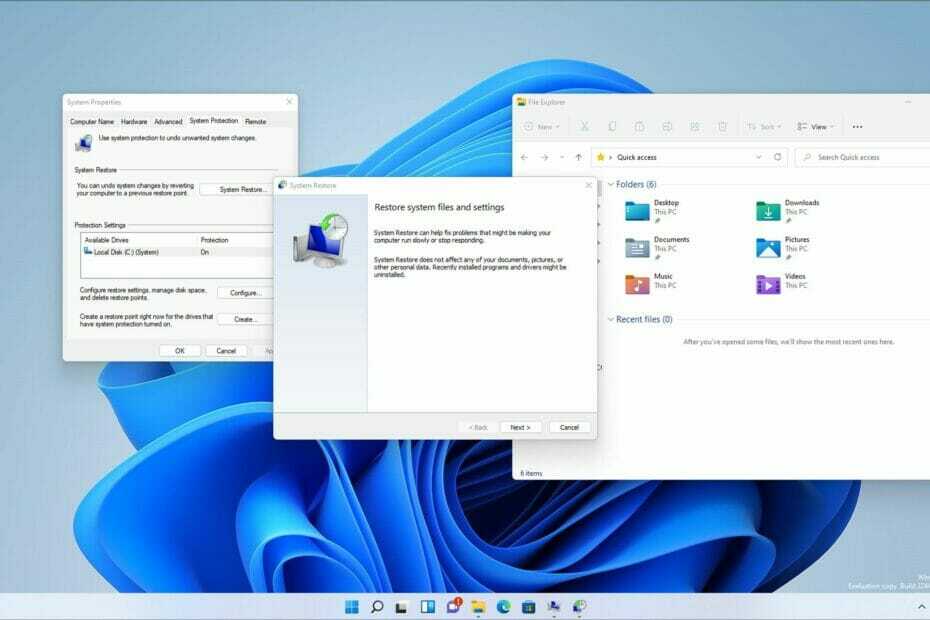
Deze software repareert veelvoorkomende computerfouten, beschermt u tegen bestandsverlies, malware, hardwarestoringen en optimaliseert uw pc voor maximale prestaties. Los pc-problemen op en verwijder virussen in 3 eenvoudige stappen:
- Download Restoro PC Reparatie Tool die wordt geleverd met gepatenteerde technologieën (patent beschikbaar) hier).
- Klik Start scan om Windows-problemen te vinden die pc-problemen kunnen veroorzaken.
- Klik Repareer alles om problemen op te lossen die de beveiliging en prestaties van uw computer beïnvloeden
- Restoro is gedownload door 0 lezers deze maand.
Er zullen ongetwijfeld computerproblemen optreden en een manier om ze op te lossen is door een ingebouwde Windows-functie te gebruiken die Systeemherstel wordt genoemd.
Soms moet u, om een bepaald probleem op te lossen, de exacte oorzaak lokaliseren en handmatig oplossen, en sommige gebruikers beschikken mogelijk niet over de benodigde vaardigheden.
Dit is waar Systeemherstel van pas komt en met deze tool kunt u uw systeem herstellen naar de vorige staat.
Om dat te doen, hoeft u alleen maar een geschikt herstelpunt te selecteren in Systeemherstel en de instructies op het scherm te volgen. In deze handleiding laten we u alles zien wat u moet weten over herstelpunten, dus laten we aan de slag gaan.
Hoe werkt Systeemherstel?
Systeemherstel is een functie die kan worden gebruikt om uw pc te herstellen in het geval dat er schade aan uw systeem optreedt. Om dit te bereiken, maakt het systeem-snapshots die herstelpunten worden genoemd.
Als u een probleem tegenkomt, kunt u eenvoudig de vorige snapshot herstellen en eventuele recente problemen oplossen. Wat betreft herstelpunten, deze worden automatisch gemaakt, maar u kunt ze ook zelf maken.
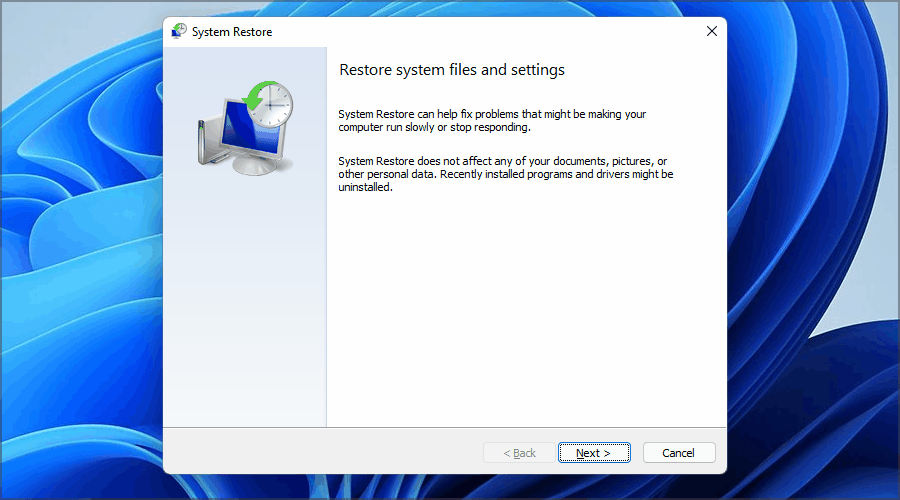
Systeemherstel kan u helpen systeembestanden, geïnstalleerde programma's en uw registerinstellingen op te halen, zodat u gemakkelijk problemen kunt oplossen die zijn opgetreden na het installeren van nieuwe software of een update.
Kan ik verwijderde bestanden herstellen met Systeemherstel?
Systeemherstel maakt slechts een gedeeltelijke back-up van uw systeem die uw systeembestanden en toepassingen bevat.
Omdat u met deze functie geen volledige back-up kunt maken, betekent dit dat uw bestanden niet worden opgenomen in een momentopname en niet worden hersteld.
Kortom, Systeemherstel werkt niet voor verwijderde bestanden, maar als u dit probleem wilt oplossen, raden we u aan Windows 11-systeemkopie maken of gebruik software voor het klonen van schijven.
Hoe kan ik een herstelpunt voor Windows 11 maken?
1. Zorg ervoor dat Systeemherstel is ingeschakeld
- Klik op de Zoeken icoon in de Taakbalk.

- Type herstelpunt maken. Selecteer Maak een herstelpunt uit de lijst met resultaten.
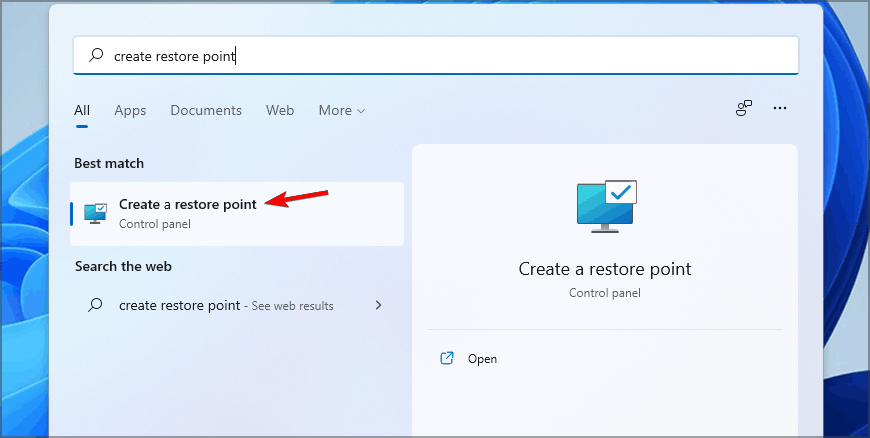
- Selecteer de schijf waarvoor u systeemherstel wilt inschakelen en klik op Configureren.

- Selecteer nu Systeembeveiliging inschakelen. Stel de Maximaal gebruik waarde en klik op Van toepassing zijn en Oke om wijzigingen op te slaan.

Als u de zoekfunctie niet kunt gebruiken, onze Zoekbalk werkt niet in Windows 11-gids heeft een aantal oplossingen die u kunnen helpen.
2. Een systeemherstelpunt maken
- Begin door op de. te klikken Zoeken icoon in de Taakbalk.

- Type Maak een herstelpunt en selecteer het eerste resultaat.
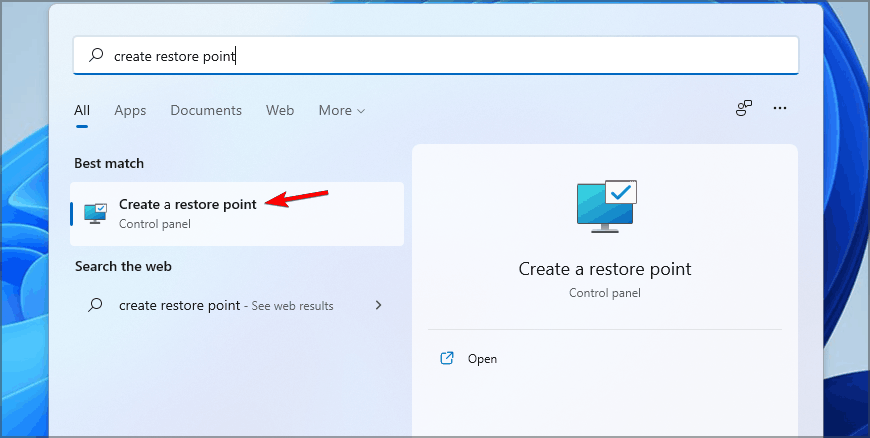
- Wanneer de Systeem eigenschappen venster opent, klik op Creëren.

- Voer de gewenste naam voor het herstelpunt in en klik op de Creëren knop.

- Wacht terwijl Windows het herstelpunt maakt.
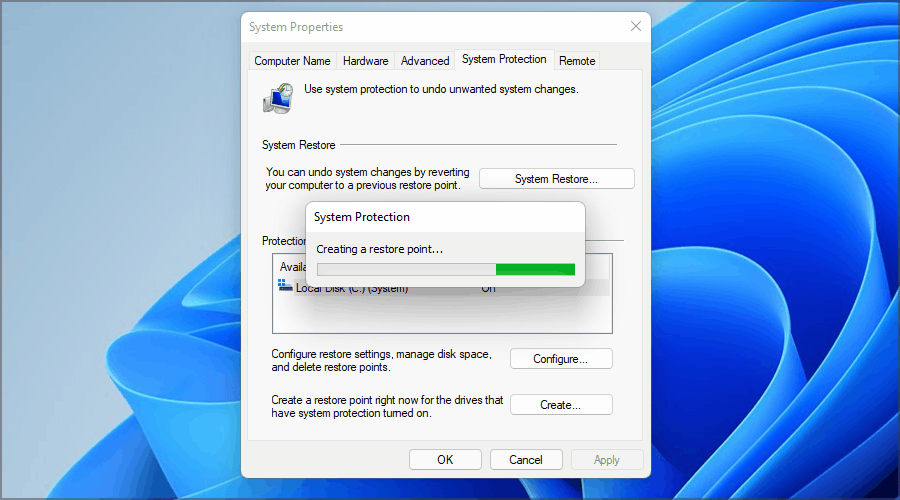
- Zodra het proces is voltooid, ontvangt u een bevestigingsbericht.
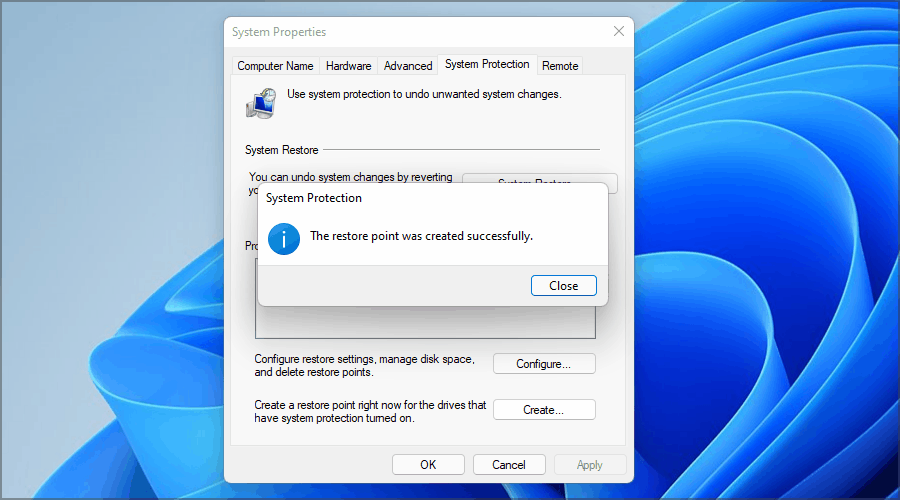
Hoe kan ik mijn pc herstellen met Systeemherstel?
- druk op ramen Toets + R en ga naar binnen rstui. druk op Binnenkomen of klik op Oke.
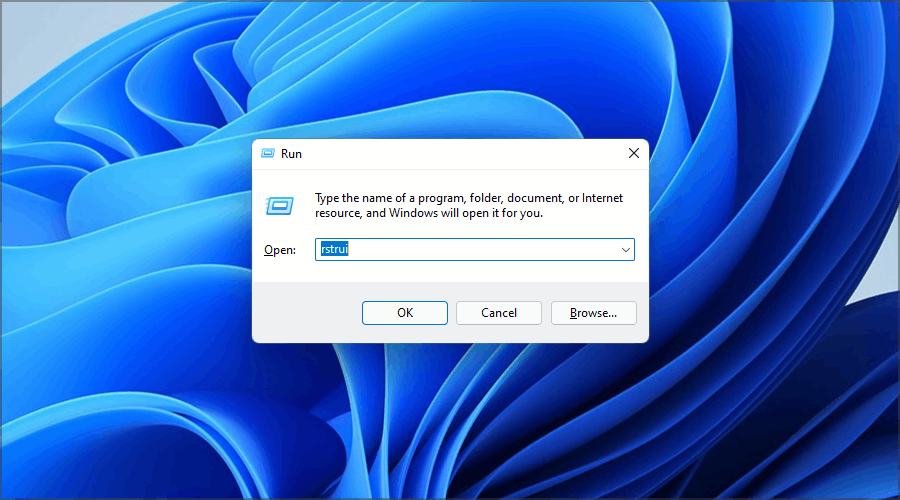
- Het venster Systeemherstel verschijnt nu. Klik op Volgende verder gaan.
- Selecteer het herstelpunt waarnaar u wilt terugkeren en klik op Volgende.
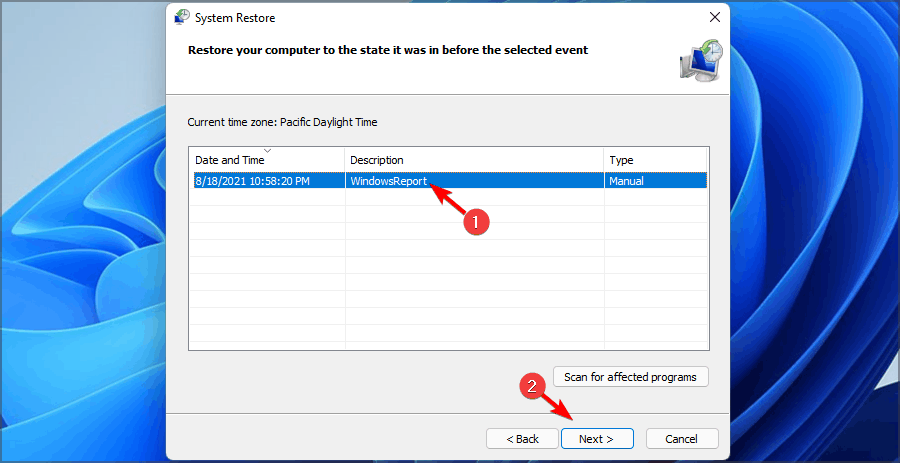
- Klik nu op Finish.
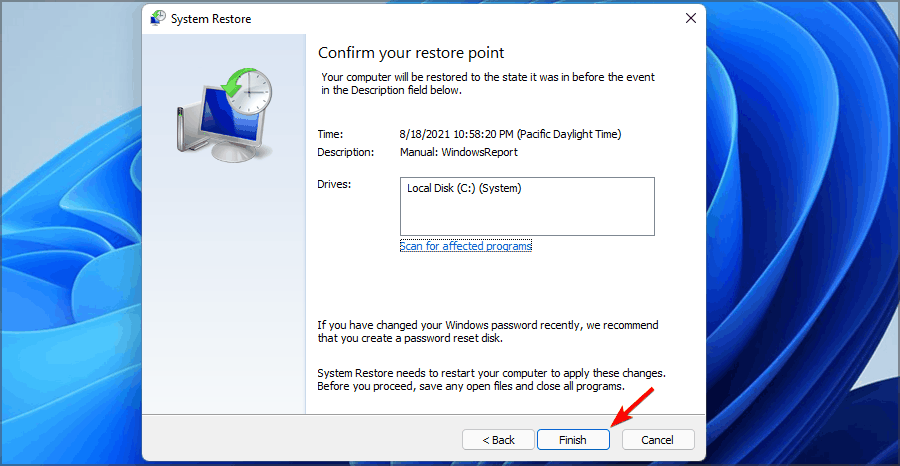
- Uw pc zal nu opnieuw opstarten en zichzelf herstellen naar het geselecteerde herstelpunt.
Hoe kan ik Systeemherstel gebruiken als ik niet kan opstarten naar Windows?
- Start uw pc een paar keer opnieuw op tijdens het opstarten. U kunt ook op het inlogscherm de. ingedrukt houden Verschuiving toets en selecteer de Herstarten optie.
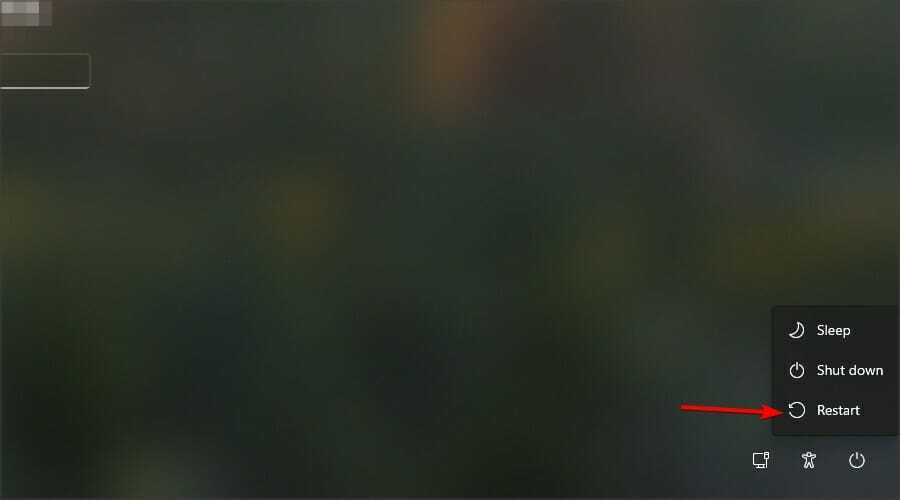
- Selecteer Problemen oplossen uit de lijst met opties.

- Kies nu Geavanceerde mogelijkheden.

- Selecteer Systeemherstel uit de lijst met opties.
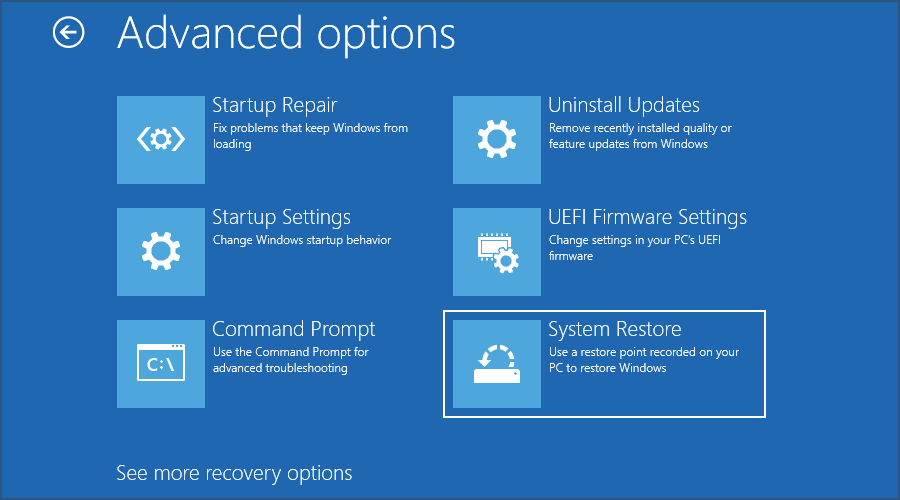
- Klik Volgende en selecteer uw herstelpunt.
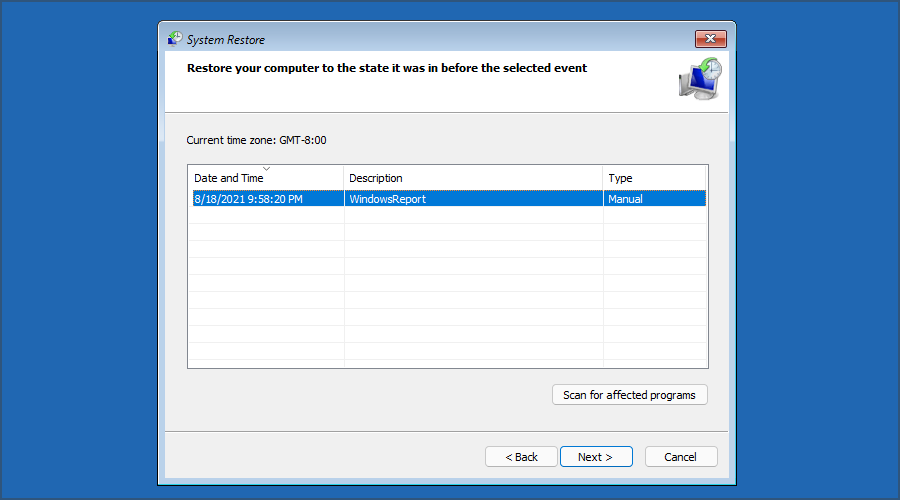
- Klik op Finish om het herstelproces te starten.
Het maken van een Windows 11-herstelpunt is eenvoudig en duurt slechts een minuut, dus zorg ervoor dat u regelmatig herstelpunten maakt om ernstige problemen te voorkomen.
Hoewel deze functie niet alle grote problemen oplost, is het altijd beter om een systeemherstelpunt bij de hand te hebben voor het geval er problemen op uw computer optreden. Nog meer, neem een kijkje op onze gids over wat te doen als Herstelpunt niet werkt.
U moet in principe enkele algemene tips voor het oplossen van problemen volgen om ervoor te zorgen dat het correct is ingeschakeld, DISM uitvoeren, uw harde schijven controleren op fouten, en niet alleen.
Hoe vaak gebruikt u Systeemherstel op uw pc? Laat het ons weten in de comments hieronder.


